Преглед садржаја
Кључне Такеаваис
- Ажурирања Рапид Сецурити Респонсе испоручују критичне безбедносне закрпе између типичних ажурирања иОС-а.
- Подразумевано, ажурирање Рапид Сецурити Респонсе ће се аутоматски инсталирати на ваш Аппле уређај.
- Можете одабрати да уклоните ажурирање Рапид Сецурити Респонсе након његове инсталације, али је сигурније да га задржите да бисте заштитили свој уређај.
Обично добијате критичне безбедносне исправке сваки пут када ажурирате свој Аппле уређај. Међутим, ово се мало променило са издавањем ажурирања Рапид Сецурити Респонсе. Овде ћемо разговарати о томе како се ово разликује од редовних ажурирања ОС-а и показати вам како да их омогућите.
Шта су ажурирања брзог безбедносног одговора на Аппле уређајима?

Ажурирање Рапид Сецурити Респонсе је мање безбедносно ажурирање које Аппле уводи како би закрпио пропусте који се појављују између стандардних иОС или мацОС ажурирања. Сматрајте их хитним исправкама за исправљање безбедносних недостатака. Аппле означава ове исправке верзијом иОС-а праћеном словом у загради—на пример, иОС 16.5.1 (а).
По чему се разликују од редовних ажурирања иОС-а? Ова ажурирања имају мању величину датотеке, аутоматски ће се инсталирати и већина неће захтевати поновно покретање уређаја. Ово додатно олакшава корисницима Аппле-а да обезбеде своје уређаје без потребе за преузимањем велике датотеке за ажурирање.
Како омогућити и онемогућити ажурирања брзог безбедносног одговора
Ажурирања Рапид Сецурити Респонсе су доступна на свим Аппле уређајима који користе најмање иОС/иПадОС 16.4.1 или мацОС 13.3.1. Ова ажурирања су подразумевано омогућена на вашем уређају. Ако их ваш уређај не добија, можете да проверите да ли је функција омогућена.
На иПхоне или иПад уређају идите на Подешавања > Опште > Ажурирање софтвера > Аутоматска ажурирања. Уверите се да је опција Безбедносни одговор и системске датотеке укључена.
На Мац рачунару идите на Подешавања система > Опште > Ажурирање софтвера. Кликните на дугме Информације (и) поред Аутоматска ажурирања. Проверите да ли је опција Инсталирај безбедносне одговоре и системске датотеке укључена.
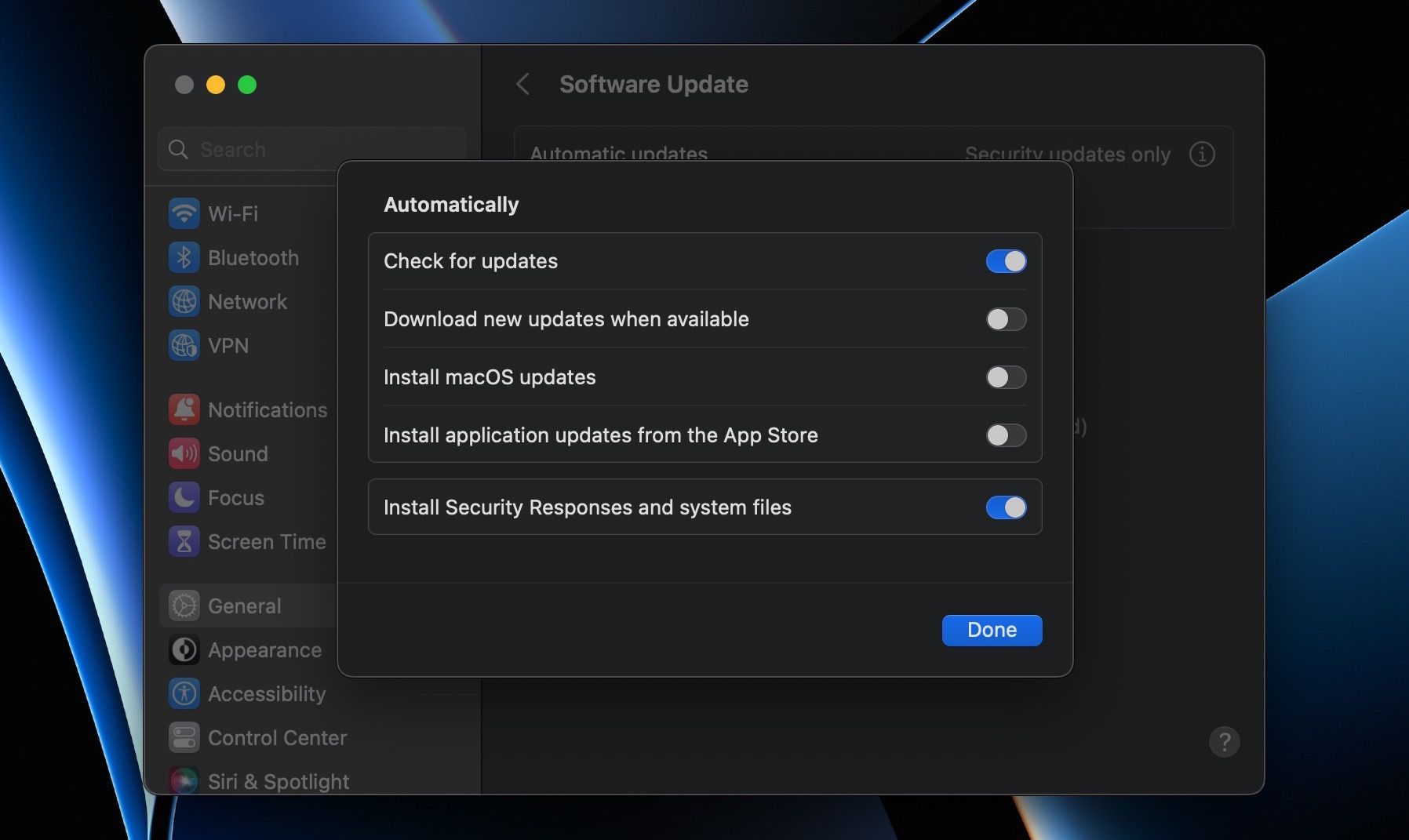
Ако најновије ажурирање Рапид Сецурити Респонсе тек треба да се инсталира на ваш уређај из било ког разлога, можете га инсталирати на начин на који обично ажурирате свој иПхоне или Мац. На иПхоне-у идите на Подешавања > Опште > Ажурирање софтвера; ако је ажурирање доступно, додирните Преузми и инсталирај.
На Мац рачунару идите на Подешавања система > Опште > Ажурирање софтвера и изаберите Ажурирај одмах ако је доступна нова верзија.
Да бисте онемогућили ажурирања Рапид Сецурити Респонсе на било ком уређају, пратите исти поступак изнад, али уместо тога искључите поставку Безбедносни одговор и системске датотеке.
Да ли је безбедно уклонити ажурирање брзог безбедносног одговора?
Можете уклонити ажурирања Рапид Сецурити Респонсе ако сумњате да изазивају проблеме одмах након инсталације. Међутим, осим ако ефекат није озбиљан, безбедније је задржати ажурирања јер садрже суштинске безбедносне исправке за ваш уређај.
На пример, ако осећате да се батерија вашег иПхоне-а брже празни након ажурирања, вреди прегледати своје навике коришћења и применити савете да бисте се уверили да прво правилно одржавате здравље батерије вашег иПхоне-а.
Ипак, ако желите да наставите и уклоните ажурирање Рапид Сецурити Респонсе на свом иПхоне-у или иПад-у, идите на Подешавања > Опште > О > иОС верзија > Уклони безбедносни одговор.
На Мац-у идите на Подешавања система > Опште > О. Кликните на дугме Информације (и) поред верзије мацОС-а. Затим, у одељку Последњи безбедносни одговор, кликните на Уклони и поново покрени > Уклони одговор и поново покрени.
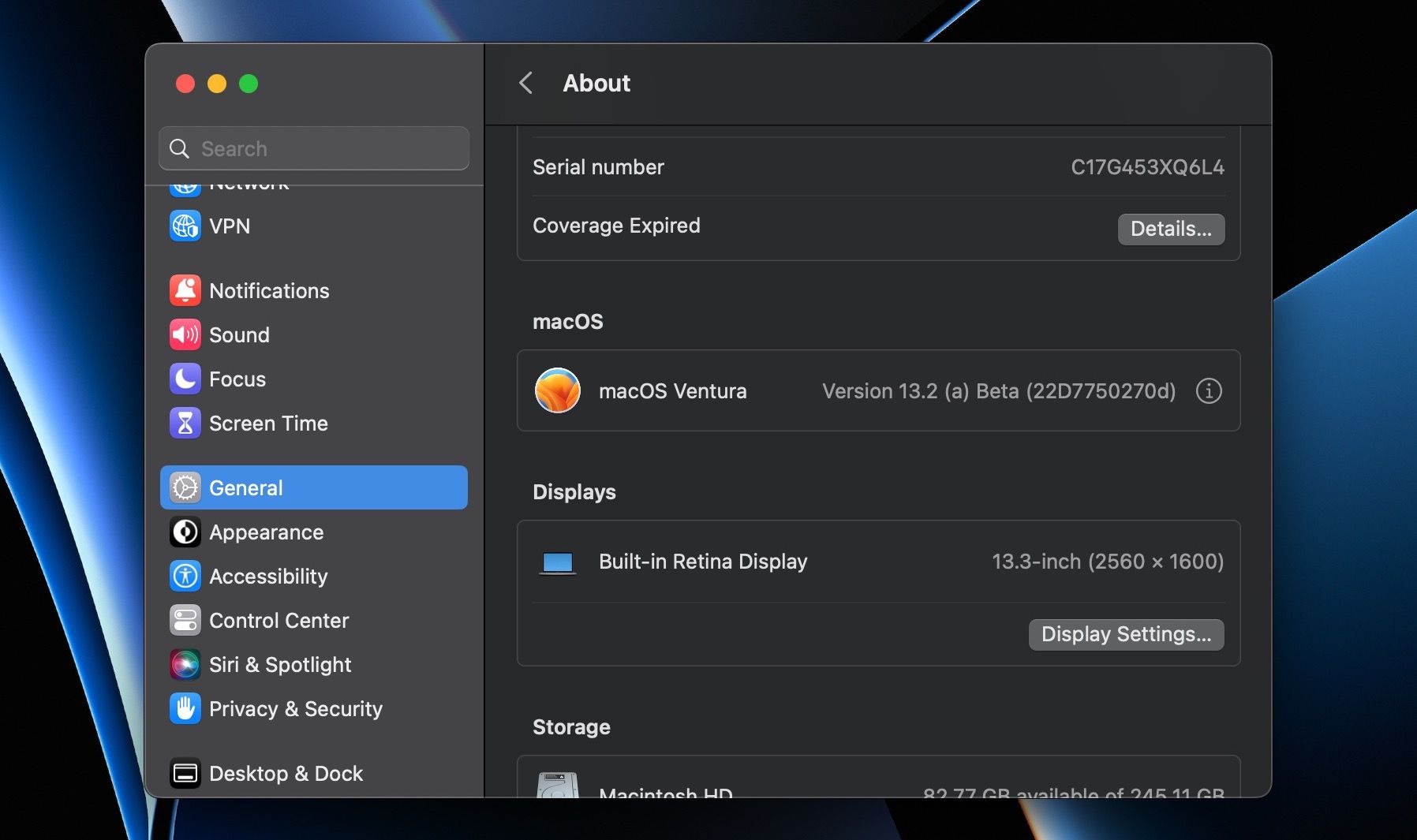
Након уклањања ажурирања, можете га касније поново инсталирати или сачекати следеће стандардно ажурирање софтвера од Аппле-а, које ће затим аутоматски укључити и ажурирање Рапид Сецурити Респонсе.
Ажурирања Рапид Сецурити Респонсе су само једна од Аппле-ових безбедносних функција које чувају ваше уређаје. Ако имате најновије безбедносне закрпе, можете боље да заштитите свој уређај и личне податке.

